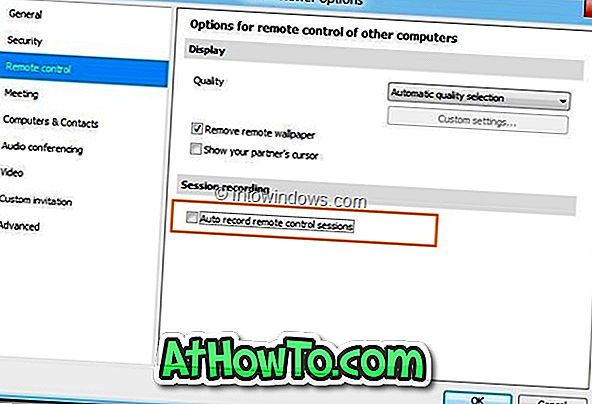TeamViewer, kas ir ļoti iecienīta ekrāna koplietošanas un attālās darbvirsmas vadības programmatūra, nesen ir atjaunināta uz 7.0 versiju. TeamViewer jaunākajā versijā ir vairākas jaunas funkcijas un uzlabojumi. Ieraksta sesija ir viena no jaunajām funkcijām, kas pieejamas TeamViewer 7.0 (lejupielādēt TeamViewer 7.0), kas ļauj ierakstīt tiešo sesiju ar vienkāršu peles klikšķi.
Ieraksta sesijas funkcija ne tikai ļauj ierakstīt sesiju, bet arī ļauj pārvērst ierakstīto video failu populārajā AVI formātā. Pēc noklusējuma TeamViewer ierakstus saglabā .tvs formātā. Vēl viena šīs funkcijas priekšrocība ir tā, ka recodētu sesiju var atskaņot TeamViewer programmatūrā bez trešo personu multimediju draiveru palīdzības.
Lai ierakstītu sesiju:
1. solis: palaidiet TeamViewer un piekļūstiet attālajai iekārtai.
2. solis. Kad sesija notiek, noklikšķiniet uz Extras> Record> Start pogas, lai sāktu sesijas ierakstīšanu. Kad tas ir izdarīts, noklikšķiniet uz Apturēt pogu (dodieties uz Extras> Record> Stop), lai beigtu ierakstīšanu un saglabātu failu vēlamajā vietā. Kā jau iepriekš minēts, TeamViewer videoklipu saglabā .tvs formātā.

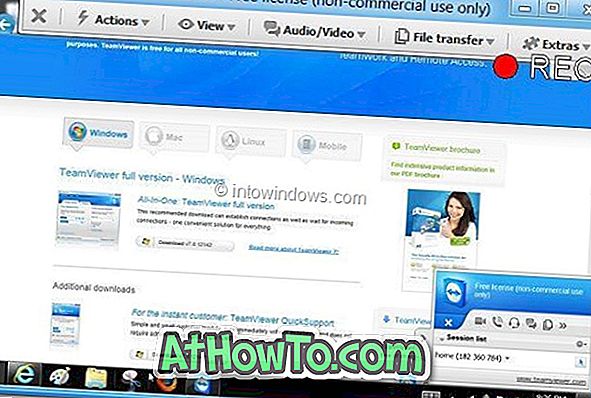
Lai konvertētu video failu no .tvs uz .avi formātu, izpildiet nākamos divus soļus:
1. solis: palaidiet TeamViewer programmatūru. Lai pārlūkotu ierakstītā faila atrašanās vietu, galvenajā ekrānā noklikšķiniet uz Extras> Play vai convert recording session. Atlasiet video failu un noklikšķiniet uz pogas Atvērt.
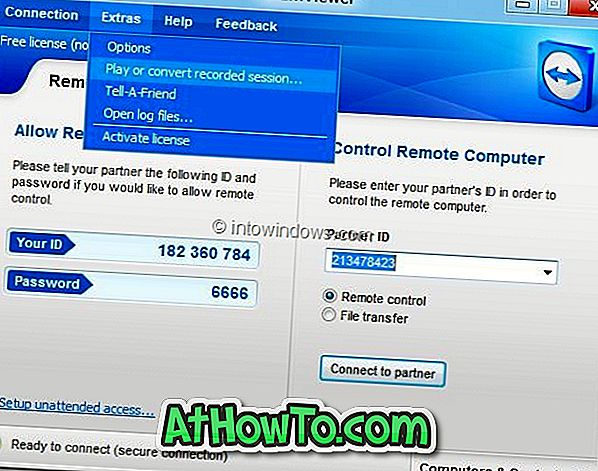
2. solis: kad video fails sāk atskaņot TeamViewer, noklikšķiniet uz Konvertēt pogu, lai redzētu iespējas, kā izvēlēties mērķa faila atrašanās vietu. Šeit jūs redzēsiet arī opcijas, kā izvēlēties kodeku veidu un izšķirtspēju AVI video failam. Ja neesat pārliecināts, kuru kodeku un izšķirtspēju izvēlēties, dodieties uz priekšu ar noklusējuma iestatījumiem.

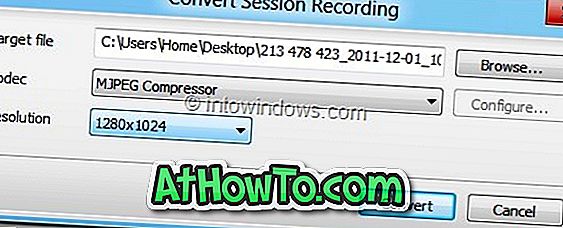
Kad tas izdarīts, noklikšķiniet uz Konvertēt pogu, lai sāktu konvertēt izvēlēto video failu no .tvs uz .avi formātu. Atkarībā no sesijas ilguma, atlasītais kodeks un izšķirtspēja pārveides process var ilgt dažas minūtes līdz stundas.
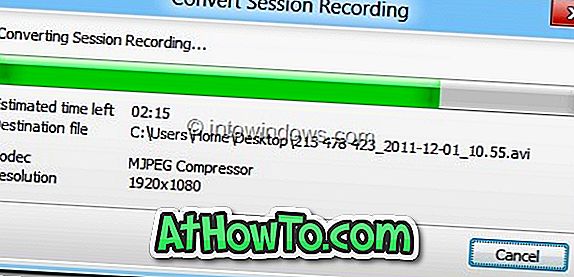
Tad .avi failu var atskaņot jebkurā populārajā multimediju draivera programmatūrā.
Lai automātiski ierakstītu visas sesijas:
Ir pieejama arī iespēja automātiski ierakstīt visas jūsu sesijas. Lai iespējotu šo funkciju:
a . Atveriet TeamViewer galveno ekrānu.
b . Virzieties uz Palīgrīki, Opcijas un tālvadības pults .
c . Iespējot automātiskās ierakstīšanas tālvadības sesiju iespēju.